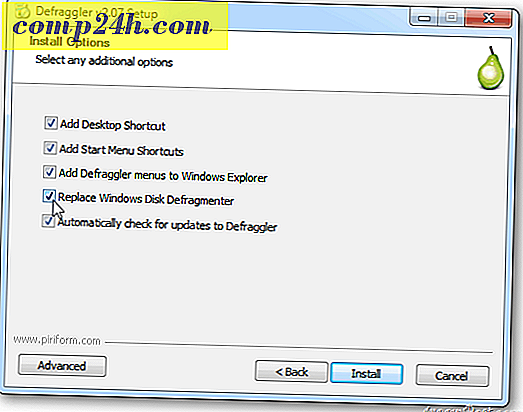आउटलुक 2013: ईमेल फास्ट ढूंढने के लिए खोज फ़ोल्डरों का उपयोग कैसे करें!
 आउटलुक एक दुर्लभ एप्लिकेशन है जिसमें यह उन ऐप्स में से एक है जो मैं पूरे दिन खुला रहता हूं। लगभग मेरा पूरा दिन इसके चारों ओर घूमता है, इसलिए जब मुझे एक ग्रोवी टिप मिलती है जो मुझे समय बचाती है, तो यह मेरी उत्पादकता पर एक बड़ा प्रभाव हो सकती है। आउटलुक 2013 खोज फ़ोल्डर्स उन युक्तियों में से एक है। यह कस्टम खोज तारों का उपयोग करके मेरे इनबॉक्स को सेटअप और व्यवस्थित करने में मेरी सहायता करता है। यह मुझे अपनी खोज को फिर से टाइप करने से रोकता है और, मुझे पता है कि मुझे इसकी आवश्यकता होने पर मेरा डेटा कहां है।
आउटलुक एक दुर्लभ एप्लिकेशन है जिसमें यह उन ऐप्स में से एक है जो मैं पूरे दिन खुला रहता हूं। लगभग मेरा पूरा दिन इसके चारों ओर घूमता है, इसलिए जब मुझे एक ग्रोवी टिप मिलती है जो मुझे समय बचाती है, तो यह मेरी उत्पादकता पर एक बड़ा प्रभाव हो सकती है। आउटलुक 2013 खोज फ़ोल्डर्स उन युक्तियों में से एक है। यह कस्टम खोज तारों का उपयोग करके मेरे इनबॉक्स को सेटअप और व्यवस्थित करने में मेरी सहायता करता है। यह मुझे अपनी खोज को फिर से टाइप करने से रोकता है और, मुझे पता है कि मुझे इसकी आवश्यकता होने पर मेरा डेटा कहां है।
जब मैंने जैक को Outlook 2010 के साथ खोज फ़ोल्डर्स बनाने के लिए लिखा था, तो मैंने इस सुविधा का उपयोग करना शुरू कर दिया था। आज आइए माइक्रोसॉफ्ट के नए आउटलुक 2013 के साथ फीचर की समीक्षा करें।
Outlook 2013 खोज फ़ोल्डर के साथ ईमेल व्यवस्थित करना
चलो एक नया सीच फ़ोल्डर बनाकर शुरू करते हैं। फ़ोल्डर टैब पर क्लिक करें और फिर नया खोज फ़ोल्डर क्लिक करें।

माइक्रोसॉफ्ट कई डिफ़ॉल्ट खोज प्रदान करता है जिन्हें आप चुन सकते हैं। इनमें से कई बहुत उपयोगी हैं "मेल सीधे मुझे भेजा गया" या "फॉलो अप के लिए ध्वजांकित मेल"। तो यहां तक कि यदि आपके पास रचनात्मक रस सोचने के लिए एक ग्रोवी कस्टम खोज बनाने के लिए समय नहीं है, तो चारों ओर खेलते हैं और इन डिफ़ॉल्ट खोज फ़ोल्डरों में से कुछ को जोड़ते हैं।

कस्टम खोज जोड़ने के बाद, नीचे दिखाए गए अनुसार मानक ईमेल फ़ोल्डरों के नीचे फ़ोल्डर दिखाई देगा। मेरे उदाहरण में, मैंने खोज फ़ोल्डर "अपठित या फॉलो अप" जोड़ा। यह फ़ोल्डर मेरी फ़ोल्डर सूची में उन मानदंडों को पूरा करने वाले ईमेल की फ़िल्टर की गई सूची के साथ दिखाई दिया है। बहुत ग्रोवी!

आप लोगों और सूचियों से मेल के लिए खोज फ़ोल्डर्स बनाना भी चुन सकते हैं। मैंने उपरोक्त से यह डिफ़ॉल्ट खोज फ़ोल्डर जोड़ा, फिर के ब्रायन बर्गेस को चुना।

ठीक क्लिक करने के बाद, मैं ब्रायन के साथ लेबल किए गए फ़ोल्डर में भविष्य में उस ईमेल को आसानी से पा सकता हूं।

कस्टम खोज फ़ोल्डर
खोज फ़ोल्डरों की वास्तविक शक्ति हालांकि आपके इनबॉक्स में कहीं से भी आवश्यकता होने पर सटीक रूप से खोजने के लिए विभिन्न मानदंडों का उपयोग करके कस्टम खोजों का निर्माण कर रही है। कस्टम खोज फ़ोल्डर बनाने के लिए सभी तरह से नीचे स्क्रॉल करें और मानदंड पर क्लिक करें।

जैसा कि आप देख सकते हैं, विकल्प अंतहीन हैं हालांकि माइक्रोसॉफ्ट अभी भी चलने में काफी आसान बनाता है, हालांकि इंटरफ़ेस इसे अनुकूलित करने के लिए इसे अनुकूलित करता है। उस ने कहा, भविष्य में, हम कस्टम खोज फ़ोल्डर्स के कुछ अधिक उन्नत पहलुओं पर जाने के लिए इस आलेख का पालन करेंगे।

मैं गारंटी देता हूं कि यदि आप Outlook उपयोगकर्ता हैं, तो यह युक्ति आपको समय बचाएगी। चारों ओर खेलते हैं और यदि आप किसी भी प्रश्न में भागते हैं, तो उन्हें यहां पोस्ट करें और हम आपको एक हाथ देंगे!